ESLint - это инструмент, который помогает разработчикам поддерживать однородный и качественный код в проекте. Он основывается на наборе правил, которые позволяют обнаруживать и исправлять ошибки, стилистические проблемы и неправильные практики в JavaScript коде. ESLint легко настроить и интегрировать в различные среды разработки и сборки.
Если вы хотите использовать ESLint в своих проектах, то вам потребуется установить его глобально на вашем компьютере. Это позволит вам запускать ESLint из командной строки и не зависеть от установки его в каждом проекте отдельно.
Для установки ESLint глобально вам необходимо выполнить несколько простых шагов. На самом деле, достаточно двух команд в командной строке:
Шаг 1:
Откройте командную строку или терминал на вашем компьютере. Для пользователей Windows это можно сделать, нажав на клавишу Win+R, введите "cmd" и нажмите Enter. Для пользователей Mac или Linux вам нужно открыть терминал из приложений или использовать сочетание клавиш Ctrl+Alt+T.
Шаг 2:
В командной строке введите следующую команду и нажмите Enter:
npm install -g eslint
Это действие установит ESLint глобально на вашем компьютере. Вы можете убедиться, что установка прошла успешно, введя в командной строке eslint --version. Если вы видите номер версии, то ESLint успешно установлен.
Теперь вы можете использовать ESLint для анализа вашего JavaScript кода, как в существующих проектах, так и в новых. Просто откройте командную строку, перейдите в папку с вашим проектом и запустите команду eslint. ESLint выдаст ошибки и предупреждения в вашем коде, и вы сможете исправить их, чтобы сделать ваш код более качественным и читаемым.
Глобальная установка eslint
Для глобальной установки eslint, вам понадобится установленный Node.js и его пакетный менеджер npm. Убедитесь, что у вас уже установлены эти компоненты, прежде чем продолжить.
- Откройте командную строку (терминал) на вашем компьютере.
- Введите следующую команду, чтобы установить eslint глобально:
npm install -g eslint
После запуска этой команды npm начнет загрузку и установку eslint и всех его зависимостей. По завершении установки, eslint будет доступен глобально на вашем компьютере.
Чтобы убедиться, что eslint был успешно установлен, выполните следующую команду в командной строке:
eslint --version
Если версия eslint отображается в вашей командной строке, это означает, что eslint был успешно установлен и готов к использованию.
Теперь вы можете использовать eslint для анализа вашего JavaScript кода и обнаружения потенциальных проблем. Перед тем, как использовать eslint в конкретном проекте, убедитесь, что у вас есть файл конфигурации eslint в корневой папке проекта. Файл конфигурации определяет правила и параметры для анализа кода. Если он отсутствует, вы можете создать его вручную или использовать готовый файл конфигурации.
Теперь вы знаете, как глобально установить eslint и использовать его для анализа вашего JavaScript кода. Удачного кодирования!
Подготовка к установке

Перед установкой eslint необходимо выполнить несколько предварительных шагов:
- Убедитесь, что на вашем компьютере установлен Node.js. Если его нет, скачайте и установите его с официального сайта nodejs.org.
- Если у вас уже установлен npm (Node Package Manager), пропустите этот шаг. В противном случае, установите npm, выполнив команду "npm install npm -g". Это обновит npm до последней версии.
Все необходимые шаги завершены, и вы готовы приступить к установке eslint.
Установка eslint
Для установки eslint вам понадобится выполнить несколько простых шагов.
- Установите Node.js, если он не установлен на вашей системе. Вы можете загрузить его с официального сайта nodejs.org и следовать инструкциям по установке для вашей операционной системы.
- Откройте командную строку или терминал и убедитесь, что Node.js успешно установлен, введя команду
node -v. Если вы видите версию Node.js, значит установка прошла успешно. - Установите eslint глобально с помощью npm, выполнив команду
npm install -g eslint. Это установит eslint и его зависимости. - Создайте новый файл конфигурации eslint, введите команду
eslint --init. Вы можете выбрать путь к файлу конфигурации и настроить правила проверки согласно вашим предпочтениям.
Теперь eslint установлен и готов к использованию. Вы можете настроить и запускать eslint для своих проектов, чтобы улучшить качество кода и соблюдать единые стандарты.